ps怎么下载雪花笔刷并使用?
百度经验 发布时间:2018-12-02 08:40:57 作者:156279375  我要评论
我要评论
ps怎么下载雪花笔刷并使用?ps中想要绘制漂亮的雪花,我们可以使用画笔来绘制,这样绘制出来的效果很好,该怎么下载画笔并使用呢?下面我们就来看看详细的教程,需要的朋友可以参考下
ps画笔可以绘制出各种图案,没有的团我们可以自己添加,下面我们就来看看ps下载雪花画笔并使用的教程。

下载好笔刷后,将其解压,如下图所示。

一、载入笔刷
方法一:右侧面板中,选择画笔预设面板。

单击设置按钮,选择载入画笔选项。

方法二:单击编辑菜单,选择预设---->预设管理器选项。

预设管理器窗口中,选择载入按钮。

载入窗口中,选择要载入的画笔。

二、使用笔刷
单击工具栏中的画笔工具,选择上方的画笔预设选取器。

在选取器中,选择一种要绘制的笔刷。

接着,设置笔刷的大小,选择一种颜色。

编辑窗口中,就可以轻松绘制雪花图案了。

三、设置画笔
单击右侧的画笔面板。

画笔窗口中,有各种各样的画笔状态设置,点击进入即可进行个性设置。

选择形状动态选项,将大小抖动、圆度抖动设置为0。

选择散布选项,将散布、数量和数量抖动,都设置为最小值。

选中平滑选项,可以让画笔图案变得平滑。

现在画笔每点一次,就能精确的画出一片雪花了。

以上就是ps下载并使用雪花画笔的教程,希望大家喜欢,请继续关注脚本之家。
相关推荐:
相关文章
 这篇教程是向脚本之家的朋友分享PS利用画笔工具制作梦幻油画的外景人像照片方法,教程制作出来的人像效果非常漂亮,难度不是很大,值得大家学习,一起来学习吧2017-01-19
这篇教程是向脚本之家的朋友分享PS利用画笔工具制作梦幻油画的外景人像照片方法,教程制作出来的人像效果非常漂亮,难度不是很大,值得大家学习,一起来学习吧2017-01-19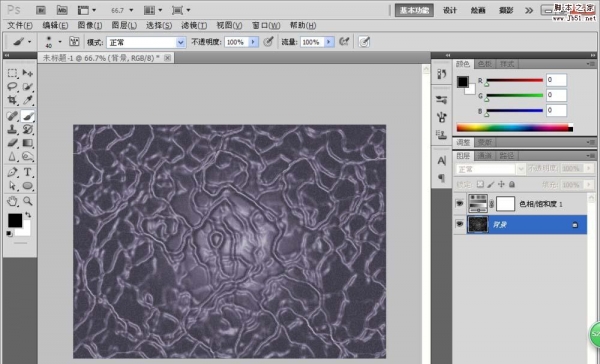 PS怎么制作粗糙的画笔?ps中想要设计一个很粗糙的画笔,该怎么制作呢?下面我们就来看看ps设计粗糙画笔的教程,很简单,需要的朋友可以参考下2017-01-10
PS怎么制作粗糙的画笔?ps中想要设计一个很粗糙的画笔,该怎么制作呢?下面我们就来看看ps设计粗糙画笔的教程,很简单,需要的朋友可以参考下2017-01-10 这篇教程是向脚本之家的朋友分享PS利用画笔给照片添加唯美萤火虫方法,教程制作出来的夜景非常漂亮,教程主要是利用画笔来实现的,推荐过来,大家一起来学习吧2016-12-23
这篇教程是向脚本之家的朋友分享PS利用画笔给照片添加唯美萤火虫方法,教程制作出来的夜景非常漂亮,教程主要是利用画笔来实现的,推荐过来,大家一起来学习吧2016-12-23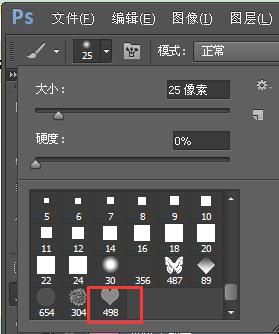 PhotoShop是一款很强大的图像处理软件,当我们经常需要绘制某一个图形的时候,我们可以将其设置成画笔预设,那么PS如何自定义画笔?下面小编就为大家介绍PS定义画笔预设方法,2016-12-20
PhotoShop是一款很强大的图像处理软件,当我们经常需要绘制某一个图形的时候,我们可以将其设置成画笔预设,那么PS如何自定义画笔?下面小编就为大家介绍PS定义画笔预设方法,2016-12-20 ps怎么设置画笔形状?ps中想要设置画笔的形状动态,设置各种画笔样式,该怎么设置呢?下面我们就来看看PS设置画笔的形状动态的教程,需要的朋友可以参考下2016-12-05
ps怎么设置画笔形状?ps中想要设置画笔的形状动态,设置各种画笔样式,该怎么设置呢?下面我们就来看看PS设置画笔的形状动态的教程,需要的朋友可以参考下2016-12-05 PS修复画笔工具怎么处理图片?今天我们来看看使用ps中的修复画笔工具来处理图片的教程,处理的时候要细心,处理后的效果还不错,需要的朋友可以参考下2016-11-28
PS修复画笔工具怎么处理图片?今天我们来看看使用ps中的修复画笔工具来处理图片的教程,处理的时候要细心,处理后的效果还不错,需要的朋友可以参考下2016-11-28 这篇教程是向脚本之家的朋友分享用PS画笔工具做出虚线方法,教程比较基础,适合新手来学习,推荐到脚本之家,一起来学习吧2016-11-28
这篇教程是向脚本之家的朋友分享用PS画笔工具做出虚线方法,教程比较基础,适合新手来学习,推荐到脚本之家,一起来学习吧2016-11-28- ps画笔怎么调整大小?使用ps画笔的时候,需要设置画笔的大小,该怎么设置呢?下面我们就来看看ps调整画笔大小快捷键的方法,需要的朋友可以参考下2016-11-22
- ps画笔光标圆圈变成十字形状该怎么办?ps画笔使用的时候,发现原型变成十字形状了,该怎么办呢?下面我们就来看看这个问题的解决办法,需要的朋友可以参考下2016-11-21
- 这篇教程是向脚本之家的朋友分享ps自定义透明的水泡画笔方法,方法很简单,适合初学者来学习,希望能通过此例激发你的灵感,自己制作出更多更精彩的自定义画笔2016-11-19




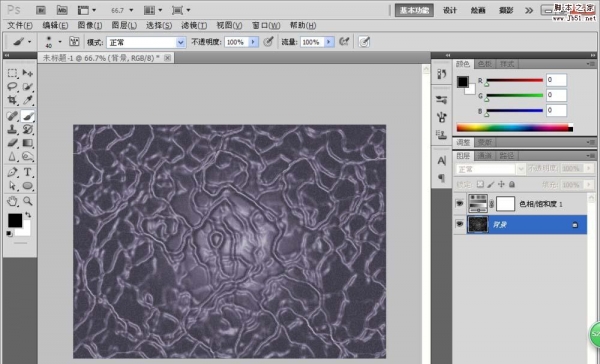

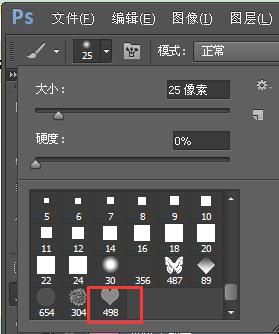



最新评论